土の捨て方7選|無料回収や引き取りについて詳しく解説
不用品別の処分方法「パソコンが壊れたので処分したい」
「新しいパソコンを購入したので、古いデスクトップパソコンを処分したい」
そのように考える方も少なくないでしょう。
しかし、デスクトップパソコンは、データの消去をしなければいけなかったり、自治体の粗大ゴミで出せないため、どう処分していいか分からない方も多くいらっしゃるのではないでしょうか。
デスクトップパソコンを処分する方法の選び方については、しっかり吟味していく必要があります。
今回は、デスクトップパソコンの最適な処分の仕方、処分方法8選、データの消去の仕方について解説します。
デスクトップパソコンを処分したい方は、ぜひ参考にしてみてください。
デスクトップパソコンを処分する際の注意点
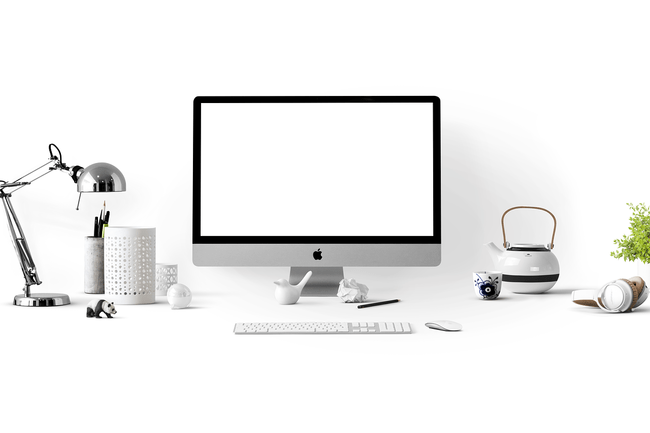
デスクトップパソコンを処分する際には、注意点が2つあります。まずデスクトップパソコンをゴミ箱に入れて、そのまま自治体の燃えないゴミに出すことができないということです。
また、データ消去しないと個人情報の漏洩のリスクがあるということも大切なポイントです。
それぞれについて、細かく説明していきます。
資源有効利用促進法により自治体で処分できない
平成15年10月1日から開始した資源有効利用促進法により、自治体でデスクトップパソコンの回収ができなくなりました。
そして、デスクトップパソコンを始めとしたノートパソコン、液晶一体型などすべてのパソコンが、ゴミではなく資源として扱うことが法律で決められたことによるものです。
そのため、デスクトップパソコンを自治体のゴミで、出すことができないのが現状です。
有効利用促進法を守らないと法令違反となり、5年以下の懲役もしくは1,000万円以下の罰金または両方が科せられます。
そのためデスクトップパソコンを処分する際には、リサイクルを行うサービスを利用する必要があります。
データ消去の問題
デスクトップパソコンを処分する場合に、注意が必要なのはデータの消去を行う必要があるということです。データの消去をしっかりとしないと、買取店に出した場合に、個人情報が漏洩してしまう可能性があるからです。
そして注意が必要なのは、データの消去・削除したと思っても復元ソフトを使えば、読み取ることができるという点です。
そのためデータの消去というのは、専門の会社に依頼をしてしっかりとデータがない状態にしてもらう必要があります。
自分でデータ消去する場合には、専用のソフトを購入したり別の方法で削除していきます。データの消去の仕方については、後ほど詳しく説明します。
デスクトップパソコンの処分方法

先ほど説明したようにデスクトップパソコンは、自治体の粗大ゴミで処分できません。リサイクルできるような方法で買取してもらったり、処分する必要があるのです。そこでデスクトップパソコンを処分する方法について、それぞれ解説していきます。
デスクトップパソコンの処分の方法は、以下の通りです。
デスクトップパソコンの処分の方法
1.パソコン回収業者に処分してもらう
2.無料回収サービスの利用
3.パソコンメーカーによる処分
4.家電量販店やパソコン販売店での下取りを利用
5.自治体の回収BOXを利用する
6.フリマ・オークションアプリで販売する
7.ネットショップで購入したパソコンの処分方法
8.不用品回収業者の利用
デスクトップパソコンの処分の方法について、それぞれ説明します。
パソコン回収業者に処分してもらう
デスクトップパソコンの処分の方法1つ目は、パソコン回収業者に処分してもらうという方法です。処分というよりは、買取してもらうという方法です。
パソコンの買取業者であれば、買取してもらったりあるいは無料回収してもらえる可能性があります。時間がある程度ある場合には、パソコン回収業者に依頼するのが良いでしょう。
メリットとしては、お小遣いが得られる可能性はあるか、処分費用が無料の可能性があるということです。
デスクトップパソコンは、種類や年代などによって買取価格や無料で回収等が決まってきます。
デスクトップパソコンによっては買取ができない場合があるというデメリットもあります。
また買取業者によっては、宅配買取・出張買取などに対応して、自宅にいながらして買取査定してもらえる場合があります。
パソコン回収業者による処分のメリット・デメリット
・メリットは、お小遣いが得られるか、無料で処分できる
・デメリットは、買取できない場合がある
無料回収サービスの利用
処分しようとしているデスクトップパソコンが、ある程度以上前のものであったり故障していたりする場合には無料回収サービスで処分する方法がおすすめです。
無料回収サービスであれば、宅配回収や出張回収もありますのでわざわざ持ち運ぶ必要がありません。
デスクトップパソコンは、大きなものですので、持ち運びするのがとても大変かもしれませんが、宅配サービス等を利用すれば、自宅にいて回収することが可能です。
そして無料回収サービスの中でも、データ消去を確実にする会社に依頼すると良いでしょう。
自分の別のSSDなどにバックアップをしておけば、後は業者がデータを消去してくれます。
ただし無料回収サービスを利用する上での注意点は、自分のデスクトップパソコンの価格が付き売れる場合があるという事です。
価格がつく場合には、買取サービスを利用した方が良いでしょう。
無料回収サービスのメリット・デメリット
・メリットは、無料で処分できる
・デメリットは、本当は価格が付くのに回収してしまう場合がある
パソコンメーカーによる処分
資源有効利用促進法により製造したメーカーは、デスクトップパソコンを回収する義務があります。
そして、パソコンに、PCリサイクルマークが貼ってあれば、無料で回収してもらえます。
ただし、他のメーカーのデスクトップパソコンは、回収してもらえなかったり、モニターも回収してもらうには別々に申し込む必要があるなどの注意点があります。
また、メーカーに回収を依頼してから、1〜2週間程度の時間がかかることもあります。
メーカーで処分してもらう場合も、データ消去をしっかりしてもらえることを確認します。データの消去は、個人情報を守る上でも大切な確認事項です。
メーカーにデスクトップパソコンを処分してもらう流れは以下の通りです。
メーカーにデスクトップパソコンを処分してもらう流れ
1.メーカーの電話かホームページから回収を申し込む
2.PCリサイクルマークが無い場合には、メーカーに回収資源化料金を支払う
3.メーカーからエコゆうパック伝票が届く
4.デスクトップパソコンを梱包し、伝票を貼る
5.発送する
6.処分してもらう
PCリサイクルマークがない場合のデスクトップパソコンの回収費用は、3,000円程度です。
メーカーによる処分のメリット・デメリット
・メリットは、PCリサイクルマークがある場合は無料で回収してもらえる
・デメリットは、パソコン一つひとつ申し込む必要があるため、複数ある場合は手間がかかる
家電量販店やパソコン販売店での下取りを利用
家電量販店・販売店で新しくパソコンを購入する場合に、古いデスクトップパソコンを下取りしてもらえる場合があります。家電量販店などで下取りしてもらえれば、新しく買うパソコンの値引きをしてもらえる事が可能です。
家電量販店であるヤマダ電機、ヨドバシカメラ、ビックカメラなどでも下取りをしてくれるので、問い合わせてみると良いでしょう。
ただし、データの消去に関しては、店舗によってしてもらえる場合と、してもらえない場合があります。
そのため、しっかりとデータ消去してもらえるかどうかを確認してから、下取りしてもらうようにしましょう。
家電量販店の下取りであれば、新しく買うパソコンから料金が値引きされる、新しくパソコンを買うのと同時に処分できるというメリットがあります。
しかし、動作しないパソコンや古いデスクトップパソコン等、下取りできない場合もあります。
家電量販店・販売店による下取りのメリット・デメリット
・メリットは、下取りしてもらう場合、新品を購入する価格から値引きできる
・デメリットは、下取りできないパソコンがある
自治体の回収BOXを利用する
平成25年4月1日に「小型家電リサイクル法」が施行されてから、デスクトップパソコンに含まれる金属が再利用されることになりました。
それに伴い、自治体の回収ボックスで回収してもらえれば、無料で処分することが可能です。
ただしデータ消去に関しては、自己責任で行っていく必要があります。都道府県ごとの回収ボックスは、ホームページから確認できます。
そして、デスクトップパソコンが大きすぎて、回収ボックスに入らない場合は、回収できない場合があるので、自治体に問い合わせてみて下さい。
処分にかかる日数は、回収ボックスにいれれば即日でできます。
自治体の回収ボックスで処分するメリット・デメリット
・メリットは、無料で回収してもらえる
・デメリットは、デスクトップパソコンが回収できない場合がある
フリマ・オークションアプリで販売する
フリマやネットオークションを使えば、その他の買取サービスに比べて高く売れる可能性があります。間に会社を挟まず直接売れる分、価格が高くなる可能性があるのです。
ただし、個人間の取引であるため、データの消去に関しては、自分で責任を持っておこなっていく必要があります。
しっかりデータを消去しないと、個人情報が漏洩してしまうので注意が必要です。
フリマやネットオークションアプリで販売する場合のメリット・デメリット
・メリットは、高額で売れる可能性がある
・デメリットは、配送・やり取り、データ消去などの手間がかかる
ネットショップで購入したパソコンの処分方法
ネットショップで購入したパソコンは、アマゾンや楽天などを通して処分することが可能です。
アマゾンの場合には1箱1,970円、楽天の場合には1,650円でパソコンを回収してもらえます。
用意された箱の中に入ればデスクトップパソコン以外にも、周辺機器も一緒に回収してくれるのでとても便利です。
またAmazon、楽天、それぞれ1台3,300円でデータ消去サービスをしてくれています。
ネットを通じて簡単に申し込みたいという方は、おすすめです。
ネットショップで購入したパソコンの処分方法のメリットとデメリット
・メリットはインターネットで申し込み、箱にパソコンを入れて送るだけで処分できる
・デメリットは、価格が少し高いということ
不用品回収業者の利用
不用品回収業者に依頼しても、デスクトップパソコンの処分が可能です。
不用品回収業者であれば、デスクトップパソコンだけでなくスキャナやプリンターなどの周辺機器や、ノートパソコン等その他の不用品も一緒に回収してもらう事が可能です。
不用品回収会社によっては、適切なデータの消去をしてくれないところがあるので、しっかりと確認しておく必要があるでしょう。
不用品回収業者であれば、デスクトップパソコンだけではなく、ノートパソコン、一体型パソコン等の処分が可能です。また壊れていたり、PCリサイクルマークのないものでも回収してくれます。
デスクトップパソコンが自作であろうが、どのメーカーだろうが関係なく回収してもらえます。
不用品回収会社に依頼した場合のメリット・デメリット
・メリットはデスクトップパソコンだけでなく、あらゆる不用品を一緒に回収してもらえる
・デメリットは不用品回収業者によっては、適正なデータ消去してくれない場合がある
データ消去の方法
デスクトップパソコンの処分の方法について、紹介してきましたが処分の方法によっては、あらかじめ自分でデータを削除しておく必要があります。パソコンの中の通常のデータの消去であったり、パソコンを初期状態に戻すだけではデータが残ってしまう場合があります。
パソコンにアプリやサイトのログイン情報や、クレジットカード情報等が残っているため、データが消去できないで渡してしまうと、悪用されてしまう可能性があります。
そこでしっかりとデータの消去が行われるようにしておく必要があります。
デスクトップパソコンにおけるデータの消去の方法は、以下の方法があります。
デスクトップパソコンにおけるデータの消去の方法
1.専用のソフトウェアによる消去
2.HDDに強磁気をかけて破壊する
3.HDDを物理的に破壊する
4.SSDのデータを消去する
データの消去の仕方について、それぞれ説明します。
専用のソフトウェアにより消去する
デスクトップパソコンのデータ消去の方法として、専用のソフトウェアを使って消去するという方法があります。このソフトウェアはハードディスクのデータを上書きするような方法でデータを消去していきます。
データの消去方法には、「ランダム書き込み」、「米国陸軍方式」などの方法があります。
ソフトウェアを探す際には、一般社団法人 パソコン3R推進協会がおすすめするソフトウェアを利用するといいでしょう。
専用のソフトウェアを探すポイントとしては、大事なデータが確実に消去されるかどうかという事です。しっかりとソフトウェアの特徴を把握して選ぶようにしましょう。
HDDに強磁気をかけて破壊する
次にデータ消去する方法として、ハードディスクに強磁気をかけて破壊するという方法です。データが保存されているものがハードディスクである場合には、この利用方法が可能です。
ハードディスクが起動しないような場合でも、この強磁気をかける方法であれば、データを消去する事が可能なのです。
この方法を利用するには、専用の機械が必要なため、個人で消去するのはなかなか難しいかもしれません。
強磁気をかけて破壊するサービスを行っている会社に、問い合わせてみると良いでしょう。
HDDを物理的に破壊する
次にデータを消去する方法としては、ハードディスクを物理的に破壊するという方法です。この方法はデータを消去するというよりは、物理的に破壊することで読み取り機能を失わせるという方法です。
ハードディスクが壊れていれば、データを読み取ることができないため、安心して処分できるのです。
個人でデスクトップパソコンを破壊するのは、怪我をしてしまう可能性があるので、業者に依頼した方が良いでしょう。
ハードディスクを破壊し、読み取りできなくするサービスを行っている会社に、問い合わせてみてください。
SSDのデータを消去する
デスクトップパソコンの保存されているハードウェアが、ハードディスクではなくSSDである場合には、データ消去の仕方が変わってきます。ハードディスクでは、上書きすることで、データ消去できましたが、SSDではSecure Erase の機能というものを使ってデータを消していきます。
その他に、SSDを破壊によりデータを消去する場合には、より細かく砕ける特殊なクラッシャーが必要です。今後SSDの集積度が上がってくると、より細かい破片でも多くのデータが読み取れるようになってしまいます。そうすると、さらに細かく砕く必要があるため、完全消去が困難となる場合があります。
また磁気的に破壊する方法は、SSDは磁気ディスクではないため、利用できません。
ということで、SSDのデータ消去を行うには特殊なクラッシャーによるSSDの破壊が必要です。2mm角以下まで細断できる特殊なクラッシャーを利用すれば、データが読めなくなることができるのです。
またその他には、専用のディスク管理ツールを使い、必要な回数だけデータの上書きをしてデータを消去するという方法もあります。
市販のソフトでもできますが、業者の利用しているソフトであればさらに信頼性が高いです。
パソコンのデータを移行する方法
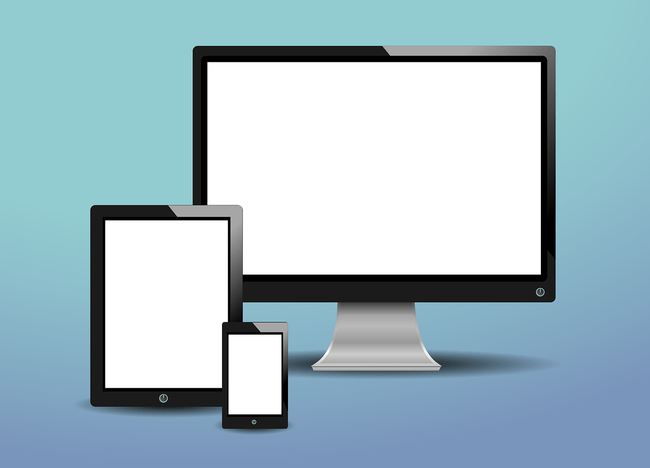
デスクトップパソコンを処分する際には、新しいパソコンにデータを移行しておく必要があります。大切なデータを移行する方法は、以下の方法があります。
データを移行する方法
・Windows転送ツールの利用
・MAC同士でデータを移行する方法
・手動でバックアップデータを移行する
・有料のソフトによりデータ移行
・データ移行の専門サービスを利用
パソコンのデータを移行する方法について、それぞれ説明します。
Windows転送ツールの利用
処分するデスクトップパソコンから新しいパソコンが共にウィンドウズである場合には、ウィンドウズ転送ツールが使えます。ウィンドウズ転送ツールとは、ウィンドウズのパソコンに標準的に搭載されているツールです。古いパソコンから新しいパソコンへ、以下のような内容を引き継げることができます。
ウィンドウズ転送ツールで移行できる項目
・ユーザーアカウント
・メール
・音楽・ビデオ・写真
・ドキュメント
・お気に入り
・その他
標準搭載のツールですが、やや使いにくいというデメリットがあります。アプリケーションなどは転送できないので、引っ越ししたあとに再インストールし直す必要があります。
MAC同士でデータを移行する方法
MacのデスクトップパソコンからMacのパソコンにデータ移行する場合には、移行アシスタントを利用する方法か、iCloudを経由する方法があります。一般的な方法として、移行アシスタントを利用する方法があります。
移行アシスタントは、Macにインストールされているデータ移行機能で最も有名な方法です。
メリットとしては、保存データだけではなくアプリ、ユーザアカウント、設定などすべての情報が移行されます。
これは、Macのウィンドウズよりも良い点と言える点でしょう。
しかし移行アシスタントによるデータ移行は、時間がかかりすぎるというデメリットもあります。
データ量が多いと、半日かかってしまう場合もあるのです。
そのため、余分なデータを消去してから移行したりする必要があるでしょう。時間はかかりますが、Windowsのように一つ一つデータを移行して、再インストールする手間がないのでかなり楽です。
移行アシスタントを使ったデータ移行には、以下の2つの方法があります。
移行アシスタントを使ったデータ移行の方法
・Mac同士を接続する方法
・TimeMachineを利用する方法
Mac同士を接続する方法は、Wi-Fiやケーブルを使ってMac同士を接続し、移行アシスタントを経由してデータを移行します。
手動でバックアップデータを移行する
データの移行に、外付けハードディスクやUSBメモリーなどを使って手動で移行するという方法があります。
この方法であれば、データを自分で選び移行することが可能です。
ただし、アプリケーションは自分で再インストールする必要があるのであらかじめインストールするアプリケーション名をメモしておく必要があるでしょう。
またブラウザの設定なども、メモしておく必要があります。
そして、ブラウザのお気に入りなどは保存し移行する事が可能です。
有料のソフトによりデータ移行
有料のソフトによりデータを移行することもできます。古いデスクトップパソコンと新しいパソコンに同じ有料ソフトをインストールし、ケーブルやWi-Fiで接続することで移行ができます。
有料のソフトは様々なソフトがあり、ソフト・データ・設定等を移行することが可能です。ウィンドウズ転送ツールでできないことができるため、時間を節約したい方にはおすすめです。
データ移行の専門サービスを利用
データ移行の専門サービスを利用してデータを移行するのも、おすすめです。
データ移行のサービスはお金がある程度かかりますが、確実な方法でデータの移行ができます。
パソコンの知識がない方や電源がつかないパソコンでデータを移行したいという方に向いています。
データ移行作業以外にもトラブルがある場合に、適切に対処してくれます。
例えば、ヨドバシカメラのデータ移行サービスは、初期設定とデータ引っ越し250GBまでで、22,000円です。
デスクトップパソコンを処分する際は、自分のパソコンにあった方法で

デスクトップパソコンの処分の方法は、以下の通りです。
デスクトップパソコンの処分の方法
1.パソコン回収業者に処分してもらう
2.無料回収サービスの利用
3.パソコンメーカーによる処分
4.家電量販店やパソコン販売店での下取りを利用
5.自治体の回収BOXを利用する
6.フリマ・オークションアプリで販売する
7.ネットショップで購入したパソコンの処分方法
8.不用品回収業者の利用
どの処分方法を選ぶかは自分のデスクトップパソコンの状況を見て選ぶようにしましょう。引っ越しなどでその他に不要品がある場合には、不用品回収業者に一度にお願いしてしまうのが便利です。
またデスクトップパソコンの処分をする際には、データの消去をしっかりとするようにしましょう。
こちらの関連記事もご覧ください
- パソコンラックの処分方法は?無料回収や手軽な捨て方をご紹介!
- PCケースの処分方法6選!無料で捨てられる方法も詳しく解説!
- モニターの捨て方7選!捨てるときの注意点も含め詳しく解説
- ゲーミングチェアの処分方法4選|無料で手放す方法や注意点も含め解説!
- スキャナの処分方法6選|処分のタイミングとメリット・デメリット。
- ハードディスクの処分方法10選!無料で捨てられる方法も含め詳しく解説!
- キーボードの捨て方8選|お役立ち情報もあわせて詳しく解説!






















